怎么在ps中添加图片的强化边缘效果
有的小伙伴在使用PS软件编辑图片时,为了使图片更加鲜明,因此想要添加强化边缘效果,但是却不知道如何添加,那么小编就来为大家介绍一下吧。
具体如下:
1. 第一步,双击或者右击打开photoshop cc软件。

2. 第二步,来到下图所示的PS软件主页面后,点击左上角的文件选项,接着点击弹出窗口中的打开选项。

3. 第三步,在下图所示的打开页面中,点击选择需要添加强化边缘效果的图片,接着点击右下角的打开选项。
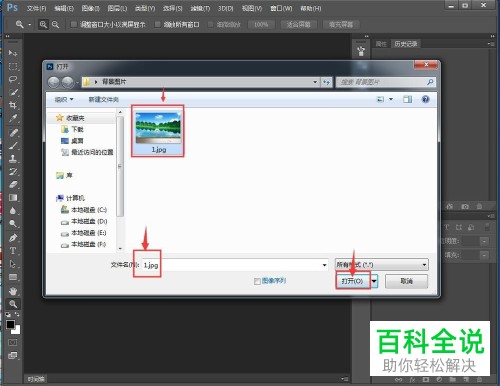
4. 第四步,我们就可以看到如下图所示的页面,成功导入图片到photoshop cc中了。

5. 第五步,点击页面顶部的滤镜选项,接着点击弹出窗口中的滤镜库选项。
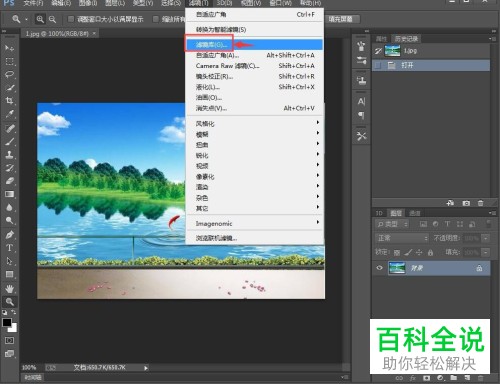
6. 第六步,来到下图所示的滤镜库窗口后,点击画笔描边中的强化的边缘图标。

7. 第七步,设置边缘宽度为1,设置边缘亮度为15,设置平滑度为3,接着点击右上角的确定选项。

8. 第八步,我们可以看到如下图所示的页面,成功给图片添加上了强化边缘效果。

以上就是怎么在ps中添加图片的强化边缘效果的方法。
赞 (0)

